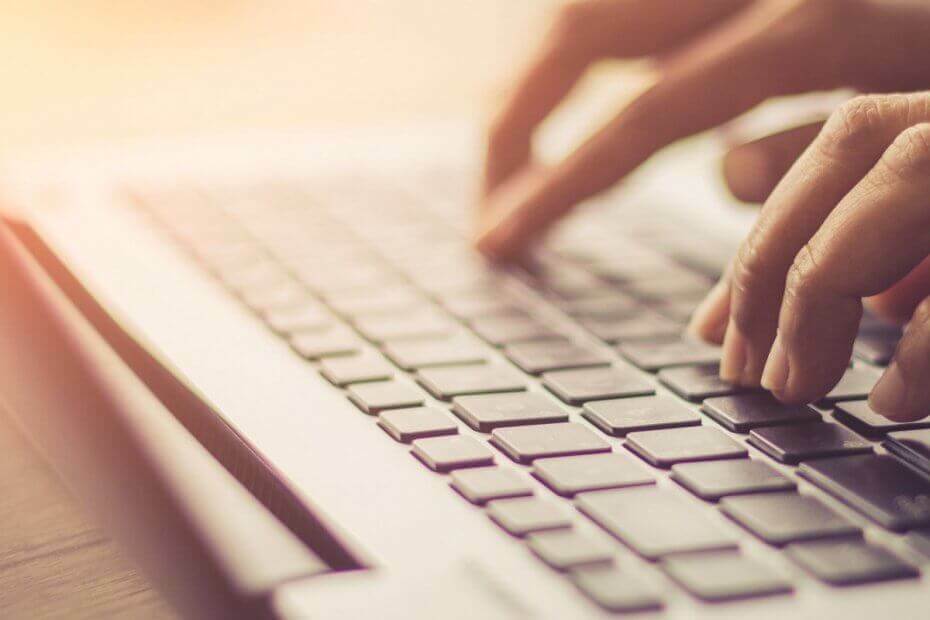
Це програмне забезпечення буде підтримувати ваші драйвери та працювати, тим самим захищаючи вас від поширених помилок комп’ютера та несправності обладнання. Перевірте всі свої драйвери зараз у 3 простих кроки:
- Завантажте DriverFix (перевірений файл завантаження).
- Клацніть Почніть сканування знайти всі проблемні драйвери.
- Клацніть Оновлення драйверів отримати нові версії та уникнути несправностей системи.
- DriverFix завантажив 0 читачів цього місяця.
Якщо ви коли-небудь працювали з такими програмами, як Typinator, Tableau або (особливо) MapInfo, можливо, вам траплявся файл із розширенням .tab. Оскільки трапляються такі типи файлів досить рідко, користувачі можуть сумніватися в тому, наскільки вони безпечні.
За допомогою цього посібника ви точно дізнаєтеся, що таке файли .tab та як їх відкрити.
Що таке файли .tab?
Файли TAB - це, по суті, текстові файли чи файли даних, розділені табуляцією. Це означає, що вони містять значення, розділені табуляцією. Для розробників програмного забезпечення та розробників програм вони можуть бути простим способом зберігати вхідні дані, отримані з інтерфейсу, без використання бази даних. Пробіли вкладок виконують роль розділювачів стовпців.
Це означає, що це простий і швидкий спосіб створення табличних даних. Насправді ви можете створити власний файл .tab за допомогою Блокнот. Після додавання фігур, розділених табуляцією, у Блокнот, збережіть файл із розширенням .tab замість .txt.
Причина того, чому вони можуть бути непопулярними або рідкісними, полягає в тому, що їх стає дещо складніше підтримувати та організовувати, коли ви працюєте з великими шматками інформації. Тим не менше, такі програми, як MapInfo, використовують файли .tab для зберігання даних графічної інформаційної системи (ГІС).
Тепер питання полягає в тому, що якщо ви зустрічаєте файл TAB, як його відкрити?
Як відкрити файл .tab?
1. Використання блокнота
- Оскільки ви можете створювати файли .tab за допомогою Блокнот, ви також зможете їх відкрити. Біжи Блокнот - найпростіший спосіб зробити це для будь-якої версії Windows - це відкрити діалогове вікно запуску (виграш + R), набравши «блокнот» у діалоговому вікні «Виконати», а потім клацнувши гаразд.
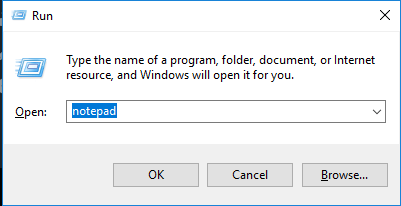
- Після відкриття Блокнота натисніть на Файл пункт меню біля верхнього лівого кута, а потім виберіть відкрити.
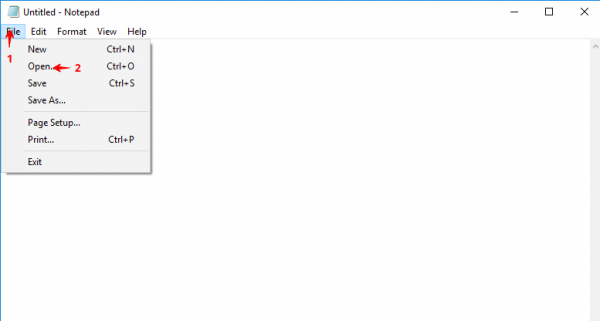
- Переконайтеся, що у спадному меню типу файлу вибрано “Усі файли (.)”, А потім скористайтеся діалоговим вікном “Відкрити” для переходу до вашого файлу .tab. Знайшовши його, виберіть його, а потім натисніть кнопку з позначкою "Відкрити".
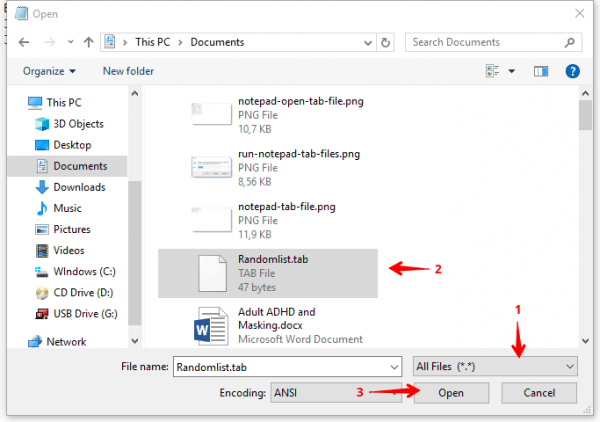
2. Використання Microsoft Excel
Як зазначалося раніше, робота з файлами .tab із великими наборами даних може бути дещо складною. Незважаючи на те, що Блокнот можна використовувати для менших файлів, для більших файлів потрібно щось потужніше.
- Біжи MicrosoftExcel - будь-яка версія Excel після 2000 року.
- Натисніть на Файл (ФАЙЛ), виберіть відчинено, натисніть на Комп’ютер а потім Перегляньте (ФАЙЛ> Відкрити> Комп'ютер> Огляд).
- Переконайтеся, що у спадному меню типу файлу вибрано параметр Усі файли, а потім перейдіть до місця, де зберігається ваш файл .tab, виберіть його та натисніть кнопку відкрити. Це призведе до Майстер імпорту тексту.
- На першому екрані майстра імпорту тексту переконайтеся, що перемикач із позначкою «Розмежований‘Вибрано. Якщо ваші дані мають заголовки, переконайтеся, що встановлено прапорець «Мої дані мають заголовки». Переконавшись, що всі налаштування на цьому екрані правильні, натисніть на Далі кнопку.
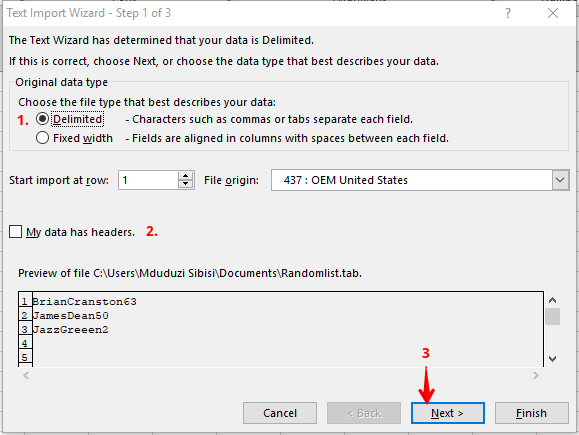
- На наступному екрані переконайтеся, що єдиний роздільник, вибраний ізРоздільники‘Панель є Вкладка а потім натисніть далі.
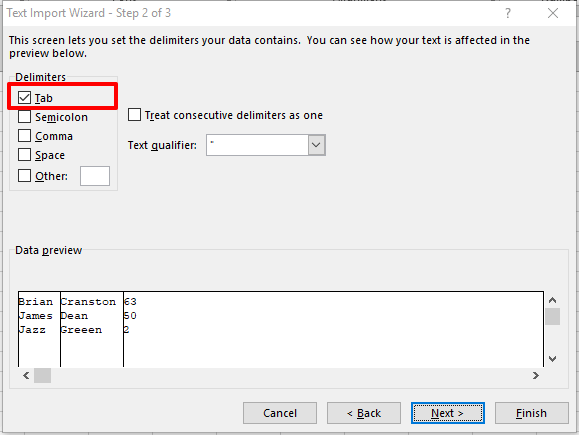
- Наступний крок дозволяє встановити формат даних для кожного з ваших стовпців. Використовувати Попередній перегляд даних панелі, щоб вибрати стовпець, який ви хочете відформатувати, а потім виберіть тип формату даних із Панель формату даних стовпця.
Крім того, ви можете залишити всі стовпці встановленими на Загальні. Ви також можете вибрати, які стовпці ви хочете пропустити. Після того, як вас влаштують налаштування на цьому екрані, ви можете натиснути кнопку з позначкою «Готово‘.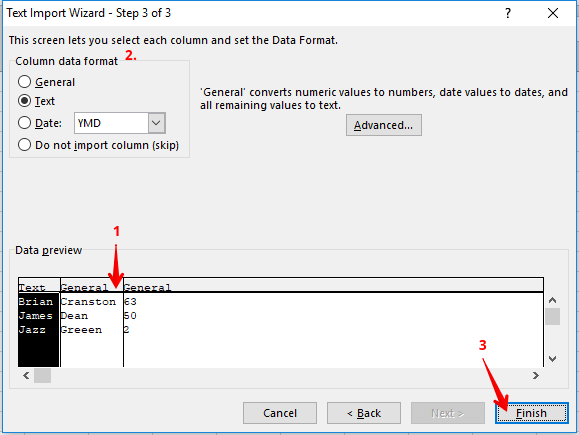
Якщо вам цікавий тип, то наведені вище кроки повинні дозволити вам побачити, який тип даних програма зберігає у файл .tab. Сподіваємось, вас також надихнуло створювати власні файли, розділені табуляцією.
Якщо у вас є інші запитання чи пропозиції, не соромтеся звертатися до розділу коментарів нижче.
ЧИТАЙТЕ ТАКОЖ:
- Як відкрити кілька файлів одночасно в Windows 10


